Comment créer et modifier des signatures dans Apple Mail sur macOS

Parmi les fonctions nombreuses et variées d'Apple Mail, vous pouvez définir et définir des signatures afin que votre e-mail soit ajouté à votre devis favori.
Créer, modifier et appliquer des signatures dans Apple Mail sur macOS est un jeu d'enfant, et surtout, vous pouvez créer plusieurs signatures pour un même compte et les appliquer de différentes manières.
Pour commencer, ouvrez d'abord les préférences de Mail en cliquant sur le menu "Mail" et en sélectionnant "Préférences" ou utilisez le raccourci clavier Command +.
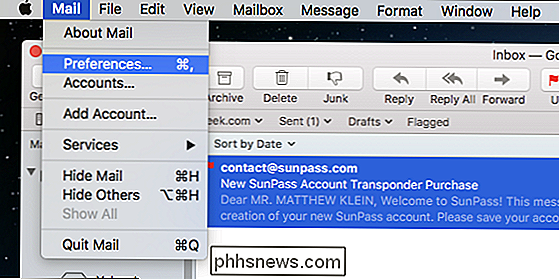
Dans les préférences de Mail, cliquez sur l'onglet "Signatures". Comme vous pouvez le voir dans la capture d'écran suivante, nous avons déjà créé un exemple de signature pour vous montrer à quoi cela ressemblera.
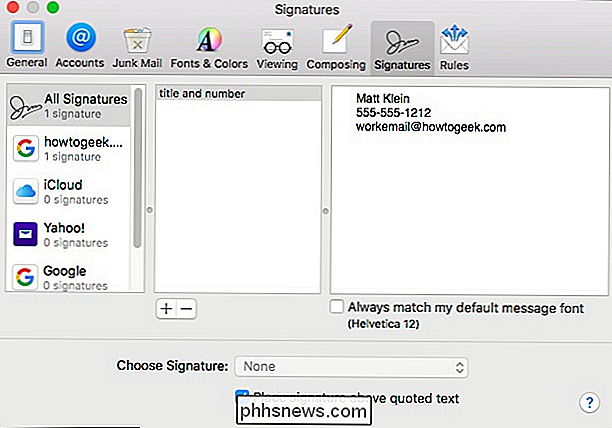
Si vous voulez créer une signature pour un compte spécifique, cliquez sur ce compte dans le volet de gauche, puis cliquez sur le signe "+" comme indiqué ci-dessous. Une signature par défaut sera créée avec votre nom et votre adresse e-mail. Vous pouvez d'abord renommer cette signature en quelque chose de plus descriptif.
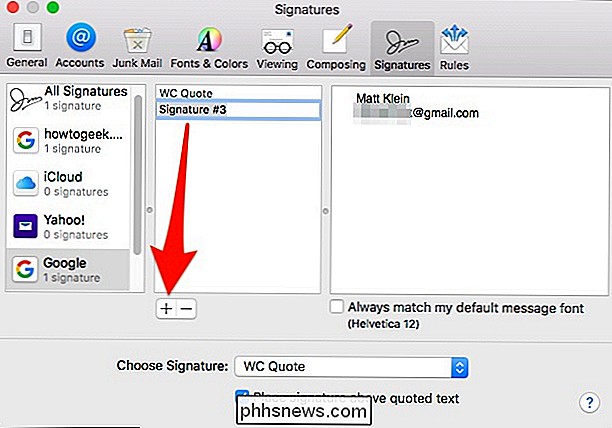
Vous pouvez maintenant modifier le texte de votre signature. Vous pouvez simplement le saisir ou le coller à partir d'une autre source.
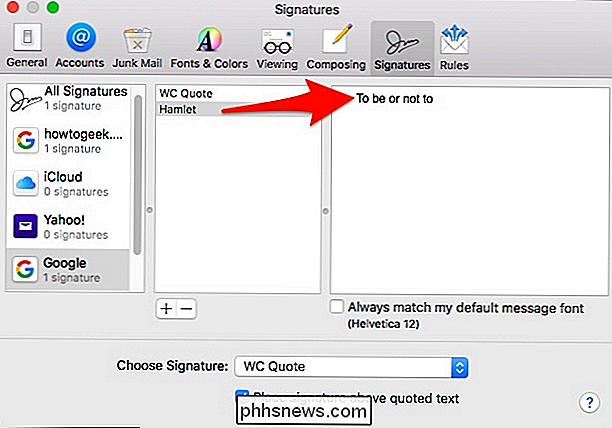
Une fois que vous avez deux signatures à choisir, vous pouvez en assigner des spécifiques ou vous pouvez les faire apparaître de manière aléatoire ou dans un ordre séquentiel. Si vous voulez qu'ils correspondent à votre police par défaut, assurez-vous que cette option est cochée
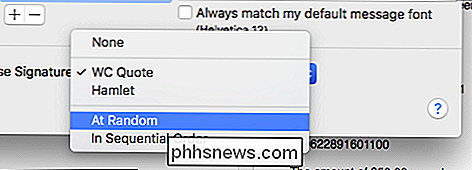
Vous pouvez même utiliser l'art ASCII pour vraiment faire ressortir les choses, même si vous voudrez peut-être recourir à quelque chose de plus professionnel pour le courriel professionnel.
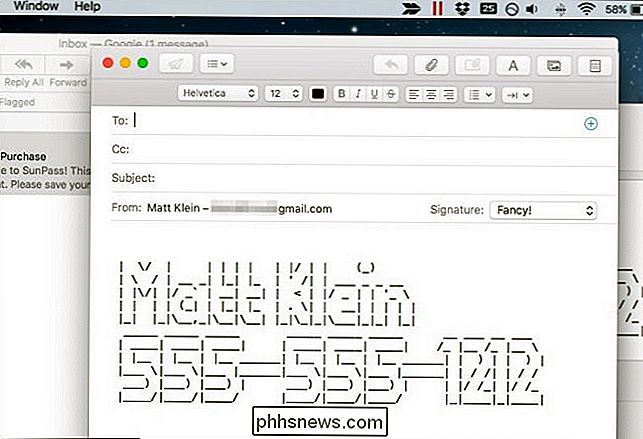
A partir de maintenant, vous pouvez avoir des signatures pour chaque occasion. Vous n'avez pas besoin de passer beaucoup de temps avec eux. Ils sont vraiment simples à créer, à modifier et à attribuer. Vous n'avez donc jamais à vous soucier d'oublier d'inclure votre numéro de téléphone dans un e-mail ou de rappeler aux gens vos vacances en cours.

Alors vous venez d'acheter un nouvel ordinateur et vous ne pouvez pas attendre pour commencer à l'utiliser correctement? Alors vous allumez ce mauvais garçon qui attend avec impatience les nouvelles fonctionnalités et le chargement instantané des programmes en un seul clic de la souris, mais qu'est-ce que vous obtenez? Dé

Qu'est-ce qu'un "processus Zombie" sous Linux?
Si vous êtes un utilisateur de Linux, vous avez peut-être vu des processus zombies traîner dans votre liste de processus. Vous ne pouvez pas tuer un processus de zombies parce qu'il est déjà mort - comme un zombie réel. Les zombies sont essentiellement les bits restants des processus morts qui n'ont pas été nettoyés correctement.



